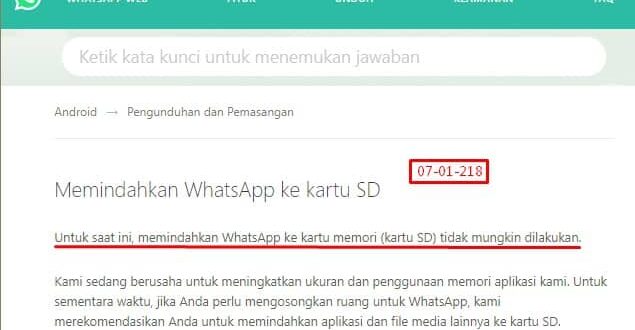Cara Untuk Memindahkan File di WhatsApp ke Memori Eksternal – Memindahkan WhatsApp ke penyimpanan eksternal atau kartu SD adalah trik yang cukup berguna. Seperti yang teman-teman ketahui, ukuran file media yang diunduh dari memori internal WhatsApp ponsel semakin meningkat dari hari ke hari.
Akibatnya, kapasitas memori bebas aplikasi lain sangat terbatas. Bahkan dapat mengisi memori tidak dapat menginstal aplikasi lain.
Oleh karena itu, satu-satunya cara untuk mengosongkan ruang penyimpanan internal file media WhatsApp ini adalah dengan memindahkannya ke kartu SD.
Soalnya selama ini WhatsApp sendiri tidak mendukung penyimpanan file media di SD card, hal ini dijelaskan oleh situs resminya.
Tidak mungkin untuk mentransfer WhatsApp ke kartu memori (kartu SD). Kami sedang bekerja untuk meningkatkan ukuran aplikasi kami penggunaan memori. Pada saat yang sama, jika Anda perlu memberi ruang untuk WhatsApp, kami sarankan untuk memindahkan aplikasi file media lainnya ke kartu SD.
Tapi yakinlah, akan selalu ada trik di setiap limit untuk mengatasinya. Pada kesempatan kali ini saya akan membagikan sebuah trik cara mudah mentransfer WhatsApp ke kartu memori eksternal (SD Card).
1. Menggunakan aplikasi FolderMount (ROOT)
Langkah pertama adalah menggunakan folder lampiran bernama FolderMount. Aplikasi ini dapat membuat folder di memori internal yang terletak di memori eksternal.
Aplikasi ini memungkinkan WhatsApp untuk terus membaca folder cadangan penyimpanan internal ketika data sebenarnya disimpan di penyimpanan eksternal.
Untuk menggunakan aplikasi ini, smartphone kita harus sudah di root. Langsung saja berikut ini cara memindahkan WhatsApp ke penyimpanan eksternal menggunakan aplikasi FolderMount.
Unduh Instal aplikasi FolderMount dari Playstore
Setelah terinstal, buka aplikasinya. Dalam daftar: Daftar pasangan Pilih ikon + di sudut kanan.
Menu akan muncul nanti Pengaturan pasangan folder sebagai bagian bawah.
1. bagian: Nama: Isikan nama folder yang diinginkan. Dalam tutorial ini saya menamakannya WhatsApp External.
2. Klik bagian Sumber: lalu pilih folder media WhatsApp di penyimpanan internal. Lokasi default WA di internal storage biasanya /storage/emulated/0/WhatsApp/Media.
3. Klik bagian Tujuan: lalu pilih lokasi memori eksternal / SD card tempat kita akan menyimpan file WhatsApp nantinya.
4. bagian: Kecualikan pemindaian media dapat diaktifkan atau dibiarkan menganggur. Fitur ini, jika diaktifkan, membantu mencegah thumbnail duplikat muncul di galeri jika file WA lama di penyimpanan internal tidak dihapus.
5. Klik kotak centang di sudut kanan atas. Lengkap: Selain itu, WhatsApp akan secara otomatis menyimpan file di memori eksternal kita sebagai gambar serta foto, video, audio, dan file lainnya.
2. Ubah lokasi instalasi WhatsApp ke penyimpanan eksternal menggunakan Editor APK
Cara mengubah penyimpanan Whatsapp di memori eksternal Anda juga dapat mengubah lokasi untuk menginstal aplikasi di kartu SD. Anda dapat melakukan trik ini dengan bantuan APK Editor.
APK Editor memungkinkan kita untuk dengan mudah memodifikasi aplikasi android. Bahkan orang awam yang tidak mengerti bahasa pemrograman pun bisa melakukannya. Dimodifikasi adalah file Apk, jadi nanti WA harus diinstal ulang menggunakan Apk yang dimodifikasi.
Untuk dapat menyimpan media Whatsapp di kartu memori, kita hanya perlu mengubah lokasi default dari memori internal ke eksternal. Berikut langkah-langkahnya.
Download file WhatsApp Apk yang nantinya akan dimodifikasi.
Instal editor APK terbaru. Aplikasi APK Editor dapat diunduh dari tautan berikut:
Luncurkan aplikasi setelah instalasi selesai. Maka akan muncul menu utama. Pilih saja daftarnya Pilih file Apk.
Pilih file WA Apk yang sudah di download tadi.
Setelah memilih file WA Apk yang akan diedit, akan muncul jendela pop-up. Pilih saja Pengeditan umum.
Dengan fitur pengeditan umum ini, ada beberapa hal yang dapat diubah, dari ikon peluncur hingga nama paket hingga instalasi default. Sisanya kita biarkan apa adanya, hanya saja yang perlu diubah Masukkan Lokasi:.
Klik Sisipkan Lokasi, lalu pilih Lebih suka penampilan.
Pilih simpan, lalu tutup editor APK. Coba install aplikasi WhatsApp yang dimodifikasi tadi. Jika berhasil, WA akan terpasang di memori eksternal / SD card. File media WA seperti gambar, foto, video dokumen juga akan otomatis diunduh ke penyimpanan eksternal.
3. Cara menyimpan media WhatsApp di kartu memori tanpa root (manual)
Jika Anda merasa tidak nyaman, Anda harus rooting ponsel, kita masih dapat mentransfer file media WhatsApp secara manual ke kartu SD. Cara ini cukup berguna untuk mengosongkan ruang pada memori internal penuh karena menyimpan terlalu banyak foto atau video dari WA.
Jika ponsel tidak di-root, kami hanya memiliki akses terbatas, sehingga tidak memungkinkan untuk memindahkan penyimpanan WA sehingga setiap file media secara otomatis disimpan di memori eksternal. Kami hanya berharap akan ada pembaruan resmi dari WhatsApp yang memungkinkan Anda menyimpan file media ke kartu memori eksternal.
Nah, untuk mentransfer media WhatsApp tanpa kartu memori root bisa dilakukan sebagai berikut:
Instal aplikasi file explorer, Anda juga dapat menggunakan aplikasi bawaan. Buka aplikasi mata-mata file, buat folder bernama WhatsApp di kartu SD. Buka memori internal, potong folder media di direktori WhatsApp> Media. Masukkan ke kartu SD.
Sebagai alternatif, kita juga bisa mentransfer file media WA yang terlalu mengembang di laptop atau komputer. Caranya sama dengan memindahkan file biasa. Nyalakan ponsel Anda, potong folder media WhatsApp, dan letakkan di laptop Anda. Cara ini cukup berguna untuk membuat file backup jika terjadi kesalahan pada ponsel kita nantinya.
 magetanindah.com Informasi Berita Terkini
magetanindah.com Informasi Berita Terkini